文章詳情頁
Win7怎么禁止電腦自動安裝軟件?設置禁止Win7自動安裝軟件教程
瀏覽:106日期:2022-06-21 08:06:52
有些時候朋友們發現電腦會自動安裝一些莫名其妙的軟件,可能是安裝某些軟件時遇到了捆綁軟件,這個很煩人,那么怎樣阻止電腦自動安裝軟件呢?下面好吧啦網小編就教大家一個方法來讓Win7禁止電腦自動安裝軟件,有需要的小伙伴們快來看看學一學吧,挺有用的。
設置禁止Win7自動安裝軟件教程
1、把電腦自動安裝關閉,這樣我們只按照自己的需要去安裝操作。在電腦桌面使用快捷鍵Win鍵+R喚出運行窗口,在搜索框中輸入gpedit.msc,然后點擊確定打開本地組策略編輯器。
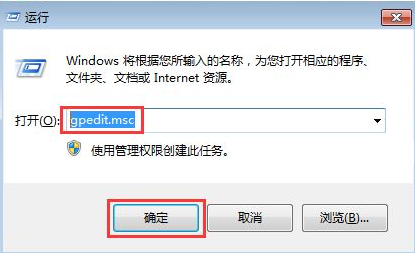
2、在打開的窗口左側菜單中依次點擊展開計算機配置—windows設置—腳本(啟動/關閉),然后在右側雙擊啟動。
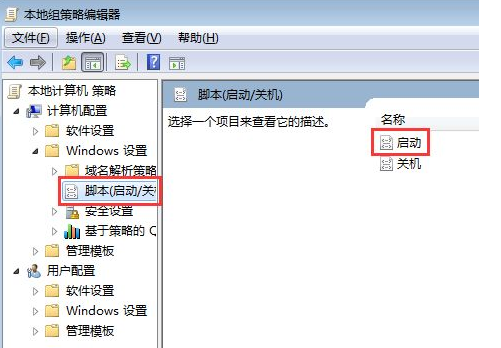
3、在彈出的啟動屬性菜單中右側點擊添加,在彈出的對話框中點擊瀏覽。
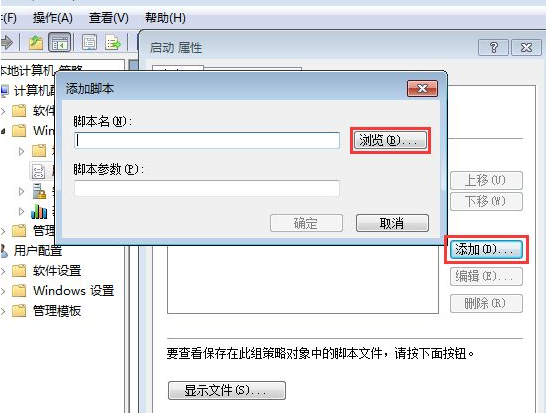
4、在彈出的窗口中找到并選中Application Identity.bat,然后點擊打開、確定返回即可。

5、返回電腦桌面再次使用快捷win鍵+r喚出運行,輸入services.msc,點擊確定。

6、在服務窗口的右側找到Application Identity并雙擊打開。
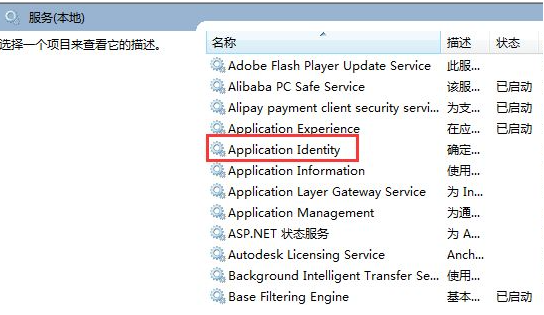
7、在打開的窗口下方找到啟動類型,勾選自動,然后在下方點擊啟動,最后點擊確定即可。
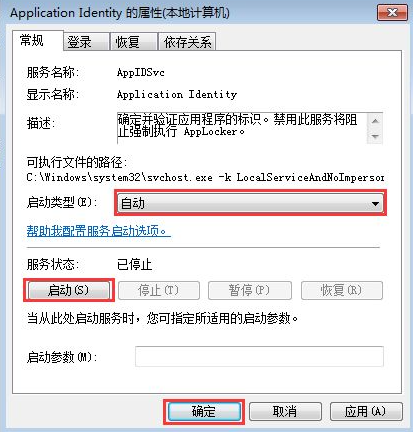
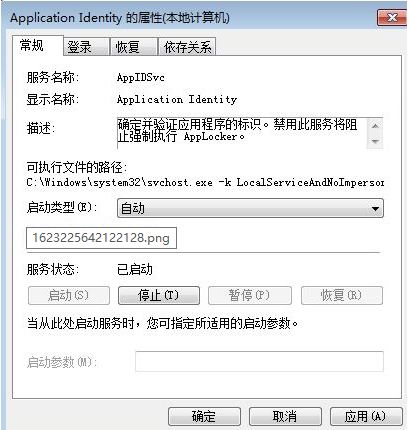
以上就是禁止Win7電腦自動安裝軟件的詳細教程,學會這一步操作真的挺重要的,不然等電腦自動安裝了一些討厭的軟件后,卸載起來可麻煩了。
相關文章:
1. parallels desktop虛擬機怎么刪除已安裝的windows系統?2. Mac虛擬機怎么安裝Windows XP?Mac虛擬機安裝xp視頻教程3. Win10系統怎么自由截圖?Win10系統自由截圖方法4. 宏碁predator21x筆記本用大白菜U盤如何安裝win7系統?安裝win7系統步驟說明5. u深度怎么裝win7系統6. Mac虛擬機安裝Linux Ubuntu教程7. win7u盤安裝系統教程8. MediaCreationTool如何修復系統?微軟官方工具無損修復Win10系統9. 微軟推送Windows10 創意者更新15063.1112累積更新!10. Win7系統怎么一鍵重裝?系統之家裝機大師一鍵重裝win7教程
排行榜

 網公網安備
網公網安備